Sådan opretter, redigerer og aflyser du du forløb i YOGO
Alt om oprettelse, redigering og aflysning af forløb i dit skema
Med YOGO kan du samle flere klasser i ét forløb, så kunden tilmelder sig og betaler for alle klasser på én gang.
Opret et forløb
- Gå til Skema og opret de klasser, der skal indgå i forløbet
- Gå til Forløb og klik på Opret forløb
- Udfyld:
- Navn (evt. billede)
- Beskrivelse
- Samlet pris
- Vælg hvilke prisgrupper forløbet skal vises i og sælges fra
Valgfrie indstillinger
- Tillad køb efter start
Gør det muligt at tilmelde sig efter forløbsstart.
Du angiver, hvor mange klasser der minimum skal være tilbage – YOGO beregner automatisk prisen. - Tillad aflysning af enkelte klasser
Giv kunder mulighed for at aflyse enkelte klasser og vælge alternative klassetyper. - Gør klasser tilgængelige for alle før start
Åbn enkeltklasser for andre kunder (drop-in) et bestemt tidsrum før holdstart. - Send e-mail ved køb
Sender automatisk en e-mail, når kunden køber forløbet.
Vælg klasser til forløbet
-
Vælg de klassetyper, der skal indgå
-
Angiv startdato for forløbet
-
Vælg de konkrete klasser fra listen
-
Klik Gem
Dit forløb er nu oprettet og klar til salg
Rediger i oplysninger for det samlede forløb
-
Log ind i YOGO admin
-
Gå til Forløb i hovedmenuen
-
Klik på det forløb, du ønsker at redigere
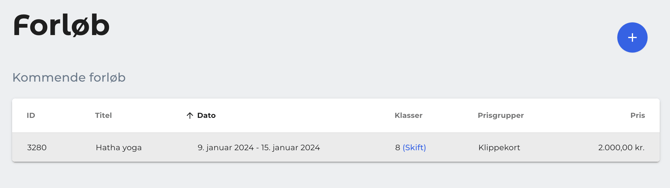
-
Her kan du ændre:
-
Navn og beskrivelse
-
Pris og visning
-
Indstillinger som fx køb efter forløbsstart
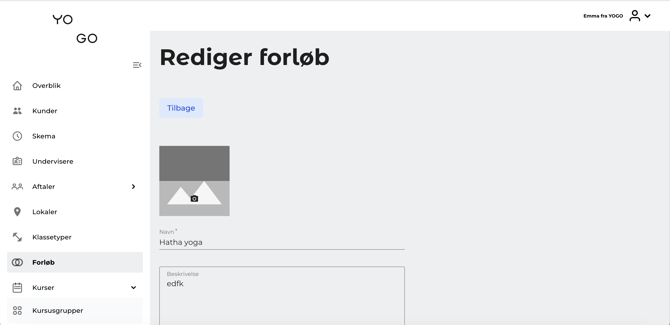
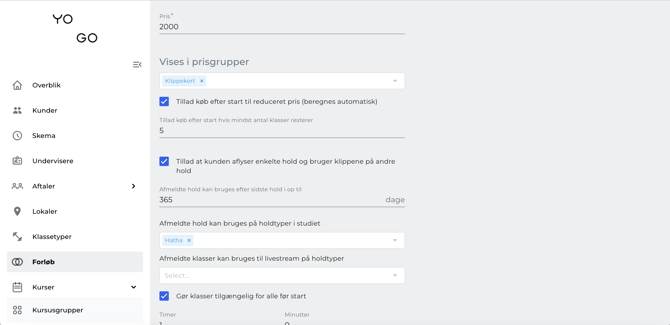
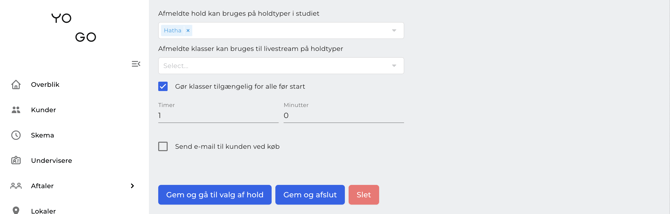
-
Tilføj flere klasser eller slet klasser i dit forløb
Hvis du vil redigere, hvilke klasser et forløb indeholder, har du to muligheder:- Når du redigerer forløbets oplysninger, klik på Gem og gå til valg af hold(i stedet for “Gem og afslut”).
- Alternativt kan du fra forløbsoversigten klikke på (Skift) ud for det forløb, du vil ændre klasser for.
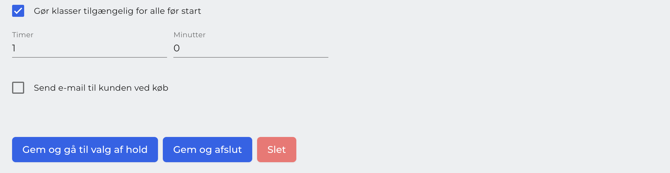
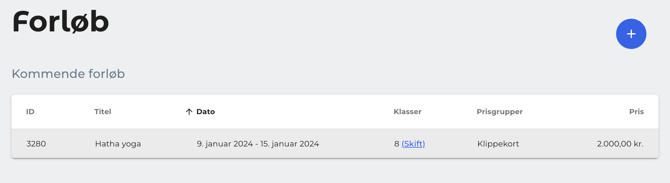
Herfra vil du i højre side i bunden af skærmen kunne se en liste over, hvilke klasser dit forløb indeholder under overskriften `Valgte hold´.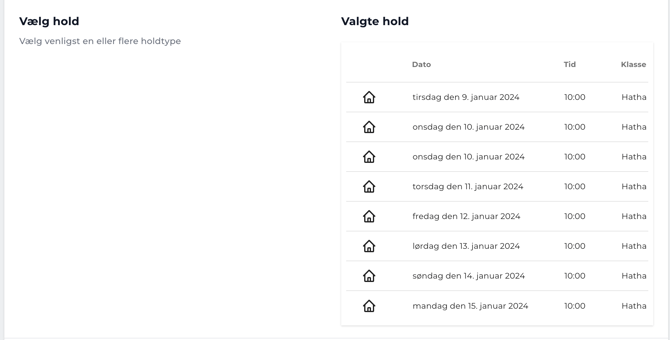
Fjern klasser fra forløbet
-
Scroll helt til højre i Valgte hold
-
Klik på X ud for den klasse, du vil fjerne
NB: Dette fjerner kun klassen fra forløbet.
Hvis klassen skal slettes helt, skal den aflyses i Skema.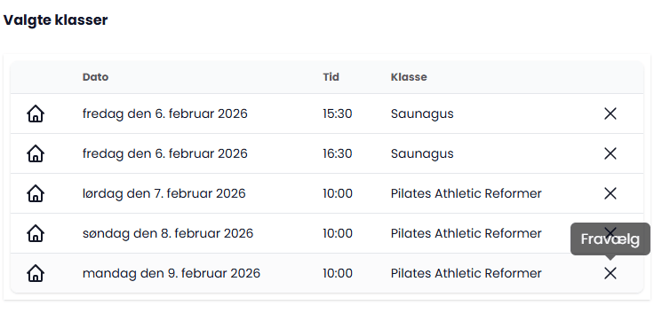
Tilføj klasser til forløbet
-
Vælg klassetyper i dropdown-menuen
-
Vælg evt. en dato for at gøre listen mere overskuelig
-
Klik Vælg ud for de klasser, du vil tilføje
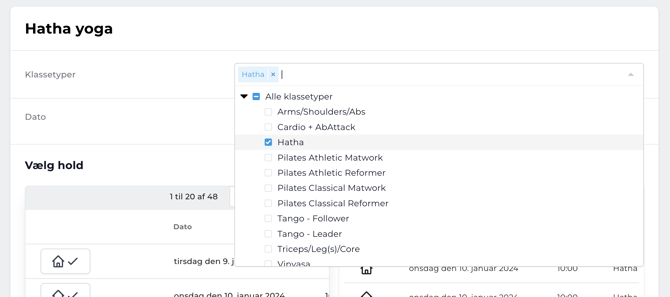
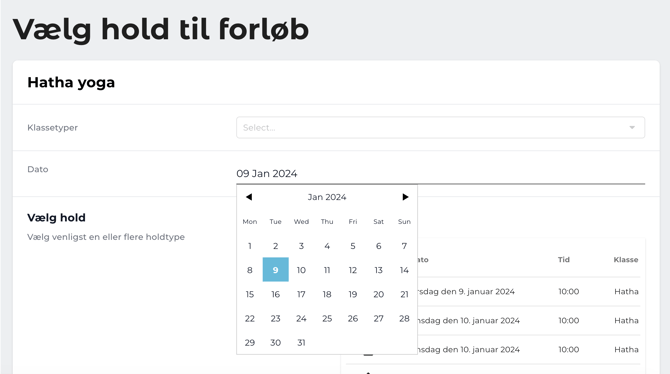
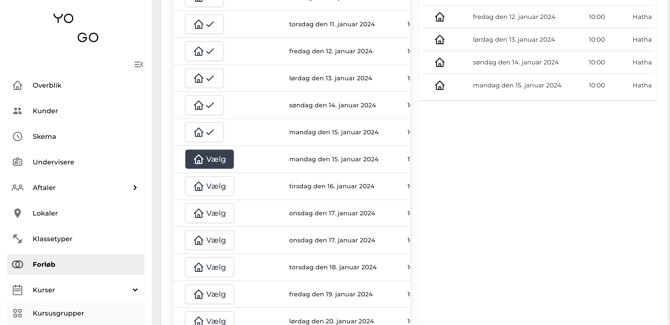
- Afslut processen ved at trykke Gem
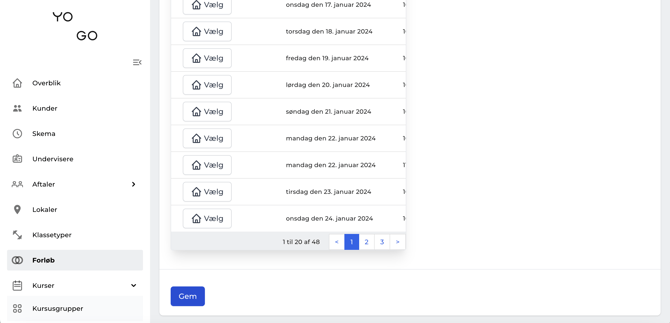
Aflys forløb
- Gå til YOGO admin → Forløb
- Klik på det forløb, du vil aflyse
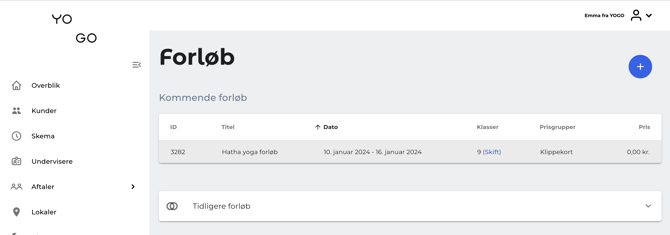
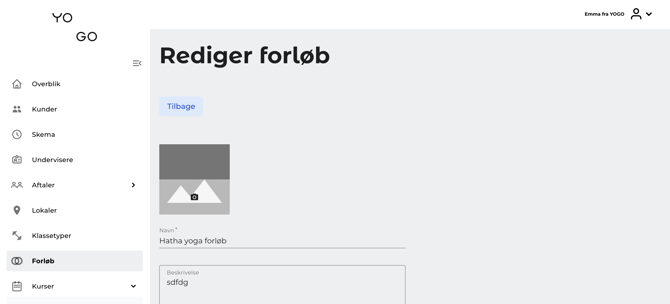
- Hvis dit forløb ingen tilmeldinger har kan du klikke på den røde Slet-knap nederst på siden.
- Såfremt, der er tilmeldte kunder på dit forløb, skal du, før du kan aflyse dit forløb, gøre følgende:
- Gå til Rapporter → Kunder i hovedmenuen og klik på Tilføj filer. Scroll derefter ned i menuen i venstre side af popup-vinduet og vælg Har forløb. Brug dropdown-menuen til at finde det forløb, du ønsker at aflyse, og klik på Anvend filter. Du kan nu downloade en CSV-fil med e-mailadresser på alle kunder, der er tilmeldt forløbet. Denne fil kan bruges til at samle kundernes e-mails i én besked, så du kan informere dem om aflysningen.
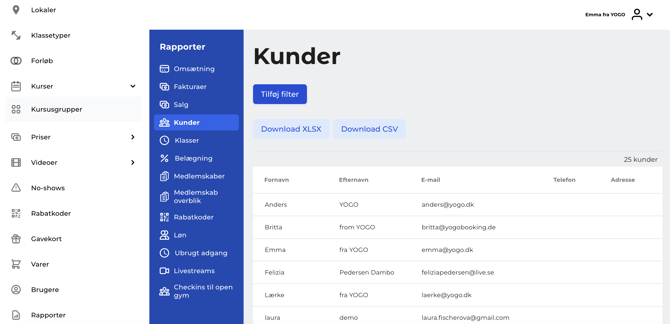
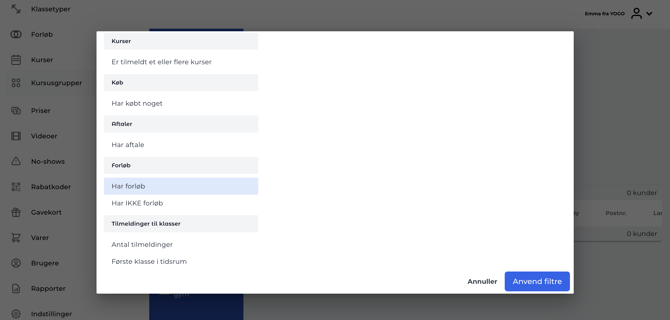
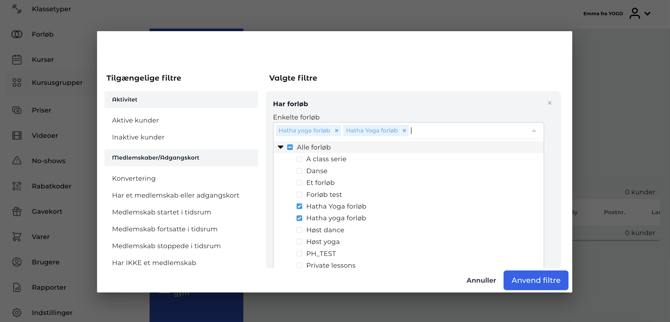
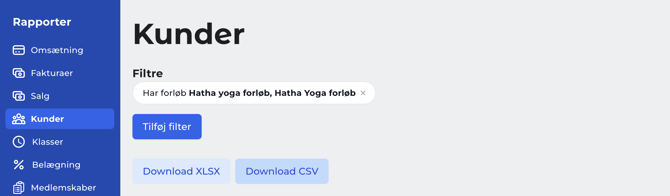
- Log ind i din betalingsløsning (enten Reepay/Billwerk+ eller Stripe), brug kundelisten fra CSV-filen til at finde de enkelte kunder, og refunder betalingen for det forløb, der aflyses.
- Log ind i YOGO admin, gå til Forløb, og klik på det forløb, du ønsker at aflyse. Nederst på siden finder du en liste over de kunder, der er tilmeldt forløbet. Klik på hver kunde, vælg Rediger, og klik på den røde Slet-knap. Marker Annuller fremtidige tilmeldinger til klasser, og bekræft ved at klikke på Slet forløb. Når alle kunder er fjernet, vil der nederst på forløbet fremgå en rød Slet-knap, som gør det muligt at slette hele forløbet, så det ikke længere kan købes.
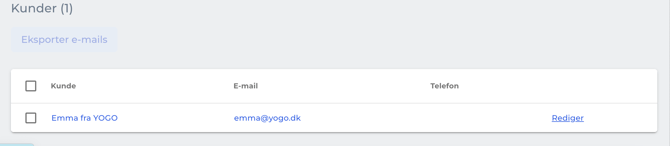
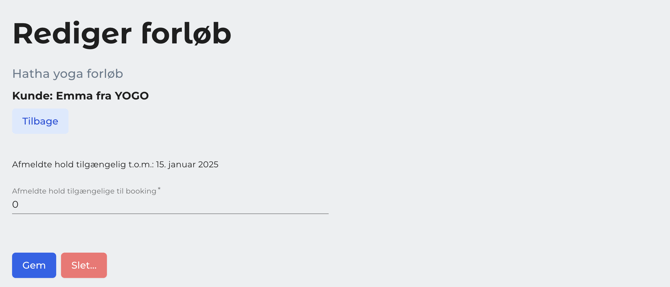
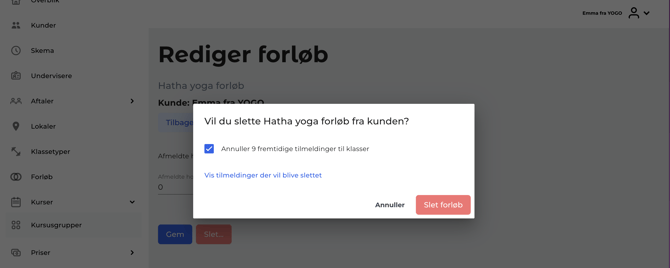
- Gå til Rapporter → Kunder i hovedmenuen og klik på Tilføj filer. Scroll derefter ned i menuen i venstre side af popup-vinduet og vælg Har forløb. Brug dropdown-menuen til at finde det forløb, du ønsker at aflyse, og klik på Anvend filter. Du kan nu downloade en CSV-fil med e-mailadresser på alle kunder, der er tilmeldt forløbet. Denne fil kan bruges til at samle kundernes e-mails i én besked, så du kan informere dem om aflysningen.
- Når du har gennemført ovenstående trin, er forløbet aflyst og ikke længere tilgængeligt for køb.